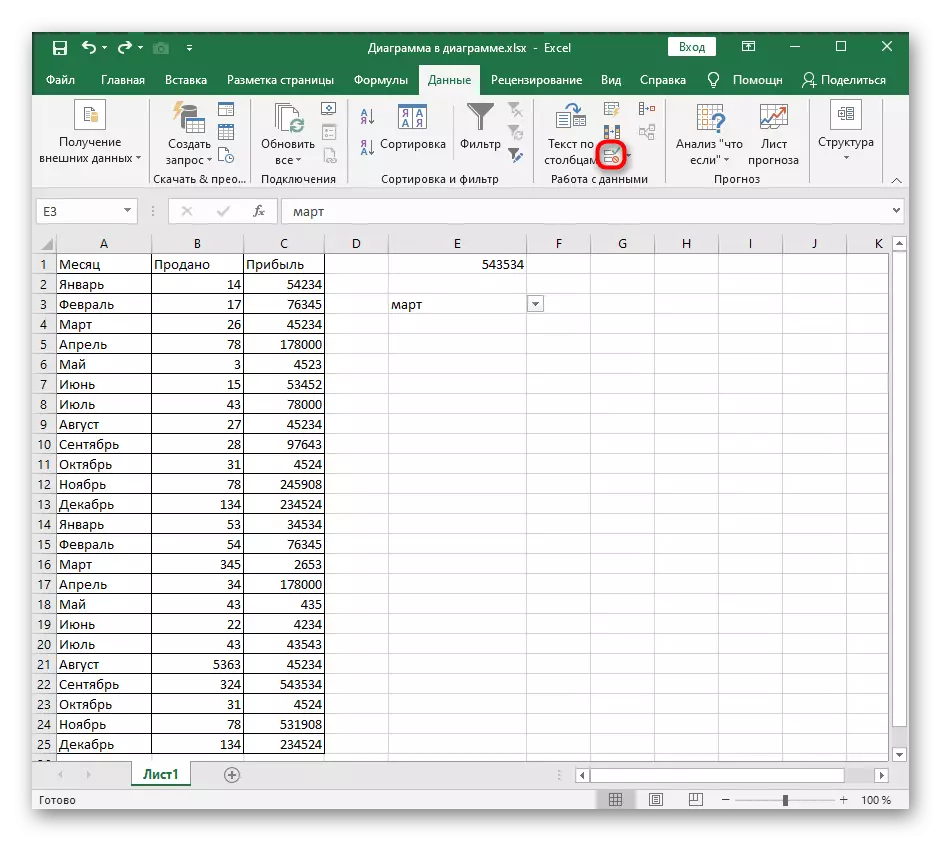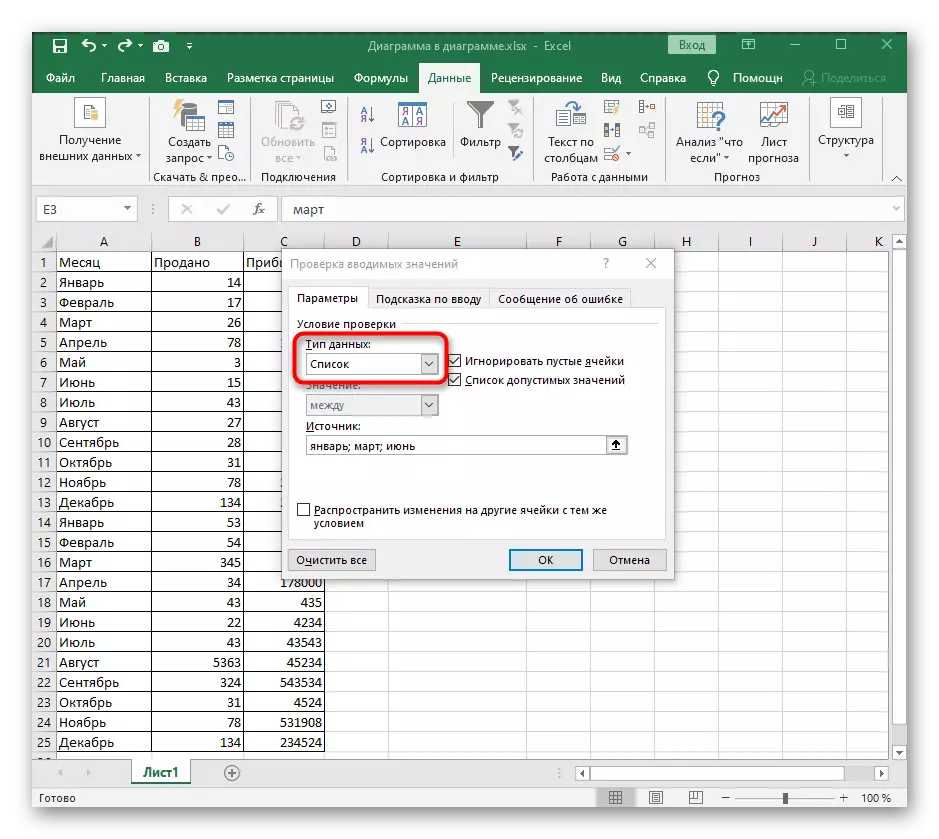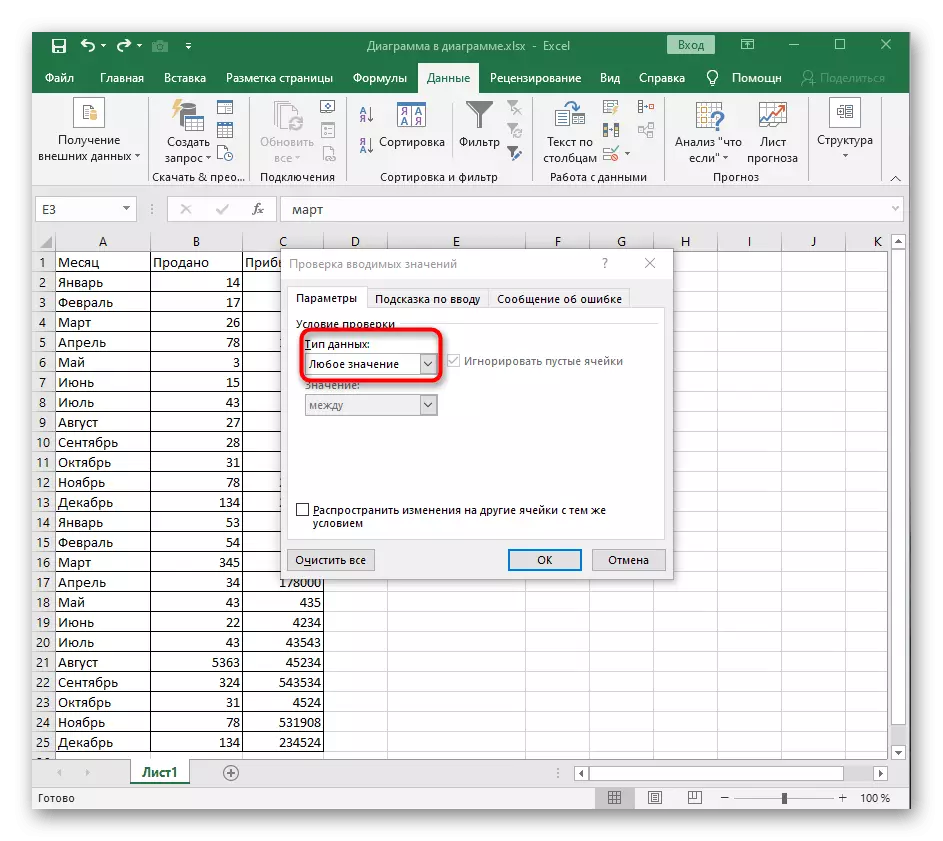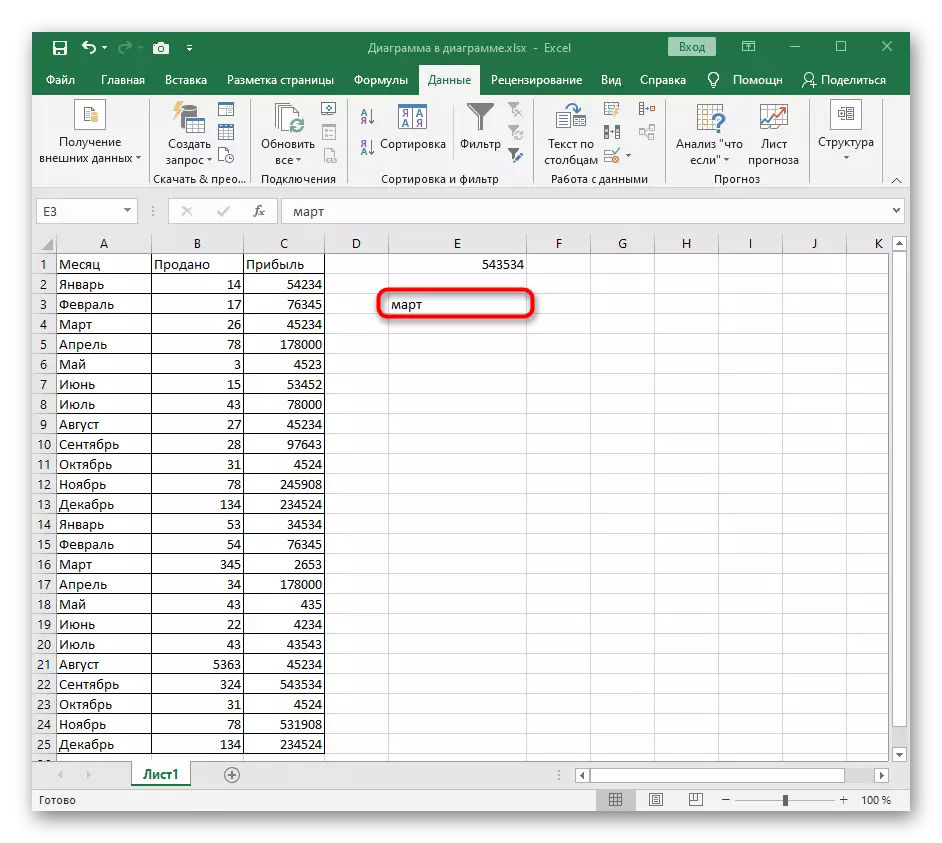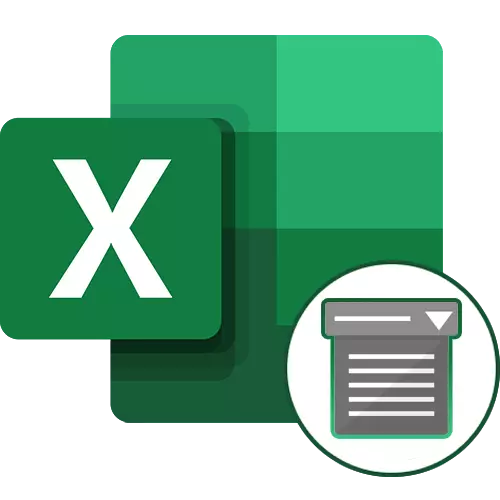
पद्धत 1: संदर्भ मेनूमधील बटण हटवा
एक्सेलमध्ये ड्रॉप-डाउन सूची काढण्यासाठी, आपण अशा घटकांद्वारे नियंत्रित केलेल्या योग्य मेनूवर स्विच केल्याशिवाय करू शकता. साधन साफ करण्यासाठी योग्य कॉलिंग संदर्भ मेन्यूद्वारे केले जाते, जे मानक काढण्याच्या तत्त्वापेक्षा जास्त वेळा कमी वेळ घेते.
- प्रथम, सारणीमधील ड्रॉप-डाउन सूची शोधा, त्यास हायलाइट करा आणि नंतर त्यावर उजवे-क्लिक क्लिक करा.
- संदर्भ मेनूमध्ये, "हटवा" आयटम शोधा आणि त्यास सक्रिय करा.
- एक मानक सेल काढण्याची विंडो दिसेल, जेथे प्रथम पर्यायांपैकी एक निर्दिष्ट करते, त्याच्या मार्करला नोटिंग करते.
- क्रिया विंडो सक्रिय केल्यानंतर, विंडो आपोआप बंद होते आणि ड्रॉप-डाउन मेन्यूची अनुपस्थिती निश्चित केल्यामुळे आपण स्वतःला परिचित करू शकता.
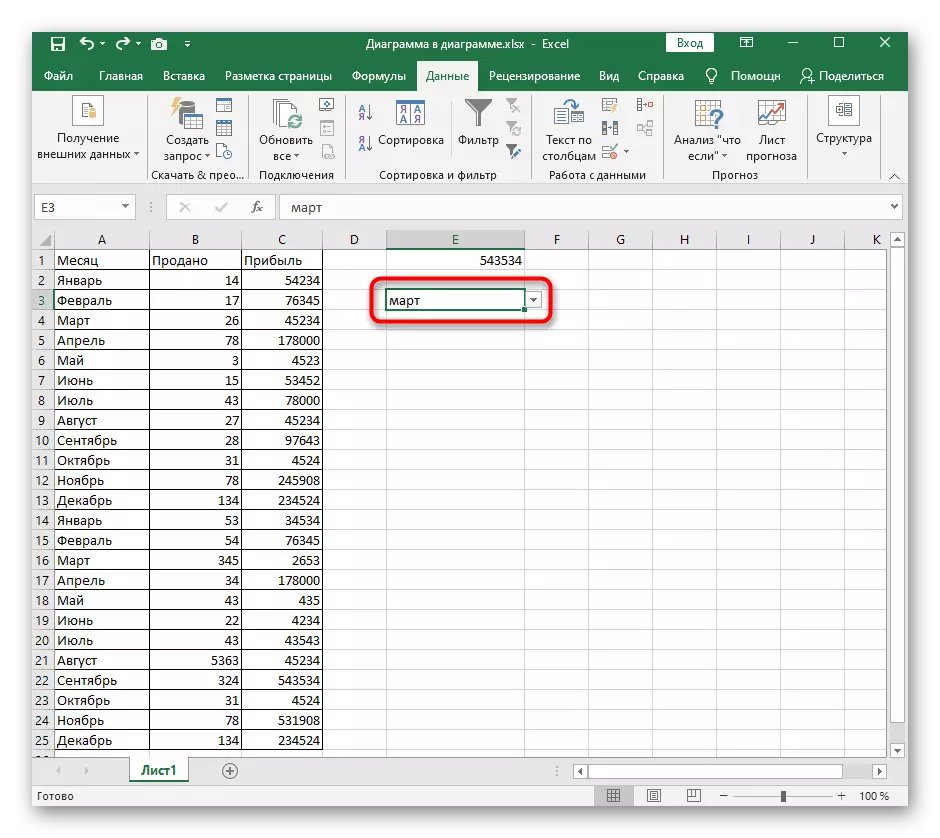
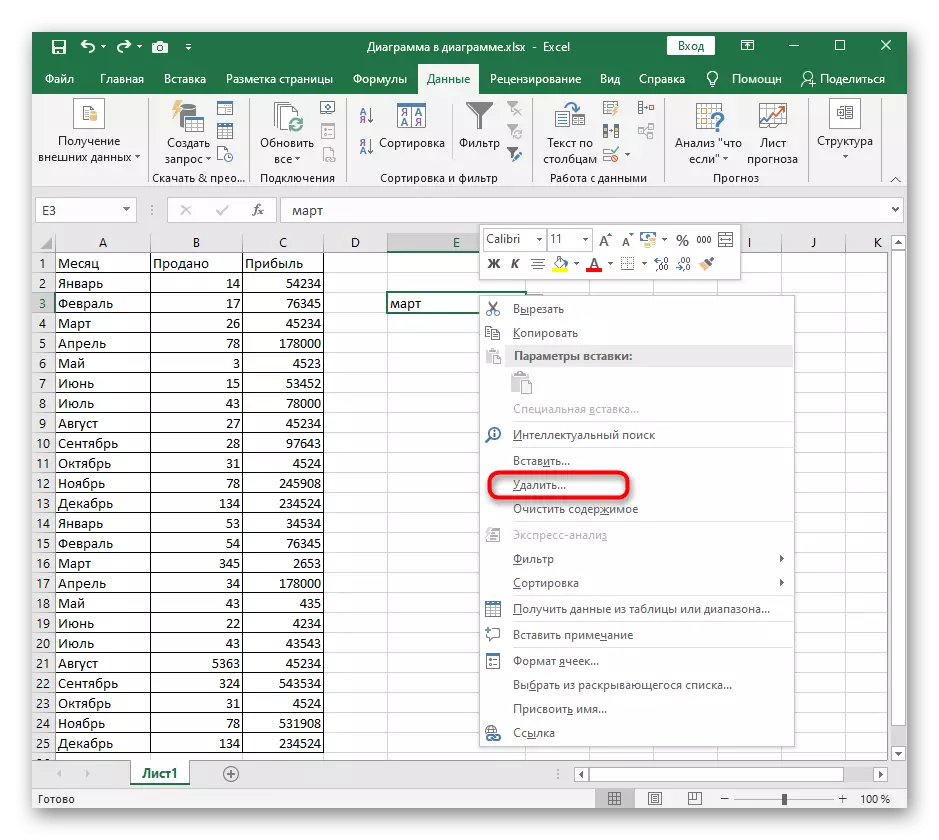
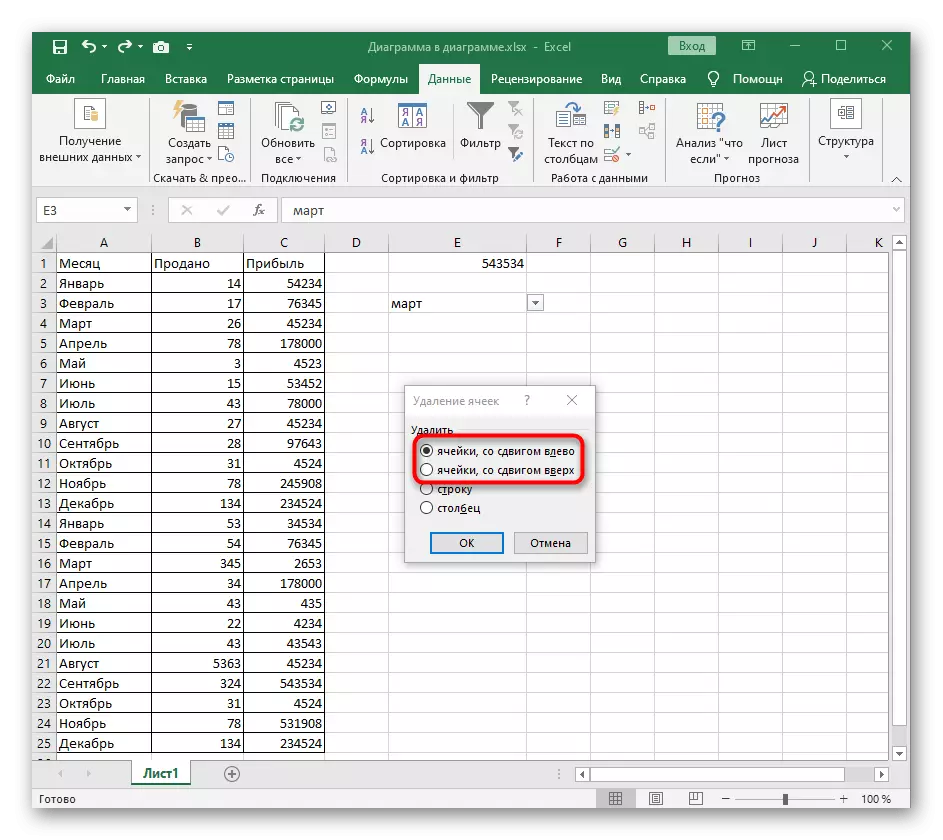
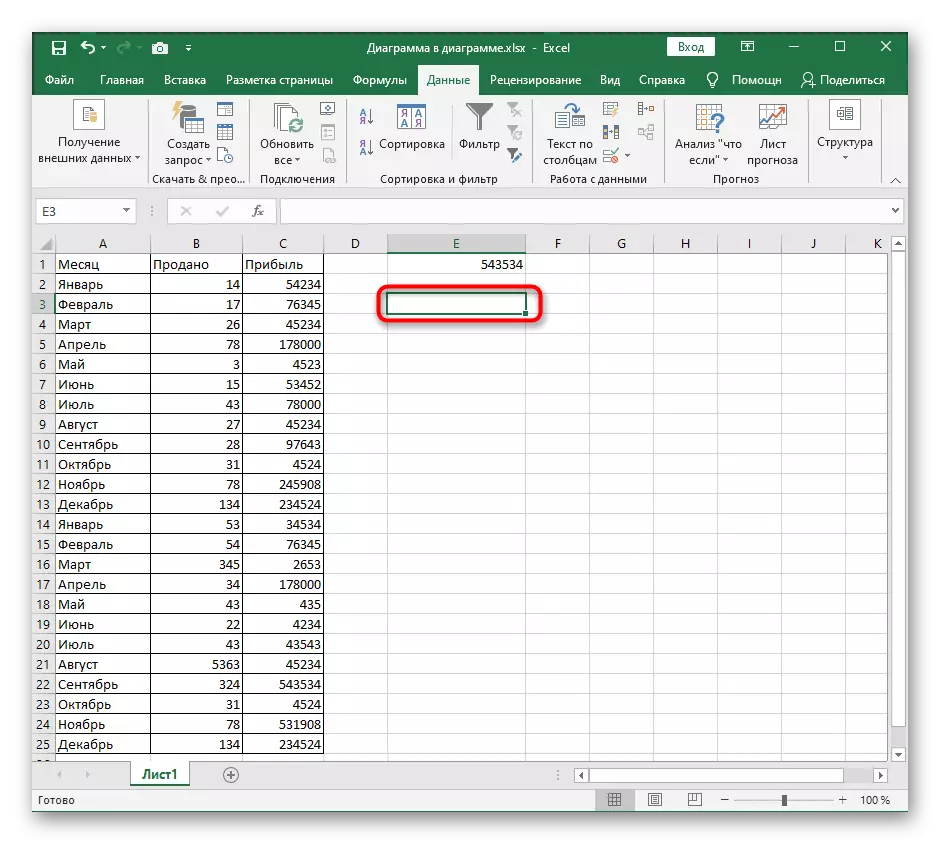
अचानक असे दिसून आले की ते हटवले गेले नाही की सूची किंवा ही कारवाई इतर कारणास्तव रद्द केली पाहिजे, स्टँडर्ड Ctrl + Z की दाबा आणि त्याच्या मागील राज्यात समान सेलमध्ये सूची पुन्हा दिसून येईल.
पद्धत 2: सूची व्यवस्थापन मेनूमधील सर्व बटण साफ करा
अधिक पद्धती जी एक्सेलमधील सूची व्यवस्थापन विंडोशी संबंधित नसतात आणि ड्रॉप-डाउन सूची काढून टाकण्याची परवानगी देतात, नाही, म्हणून आम्ही "डेटा" मेनूवर जाईन आणि आम्ही "साफ सर्व" नावाच्या प्रथम बटणाचे विश्लेषण करू.
- ड्रॉप-डाउन सूची निवडा आणि डेटा टॅब उघडा.
- ड्रॉप-डाउन मेनू उघडण्यासाठी "डेटा चेक" बटणावर क्लिक करा.
- हे त्याच नावाने बिंदूवर पुन्हा क्लिक करीत आहे.
- एक सेकंदापेक्षा कमी, आवश्यक खिडकी दिसून येईल, जिथे डावीकडील तळाशी असलेल्या "सर्व साफ करा" बटणावर क्लिक करा.
- सेल एक मानक स्वरूप असेल, जो आपण निश्चित करू शकता, टेबल परत. जुन्या यादीत केवळ एकच असेल, जे स्वच्छ करणे कठीण होणार नाही.
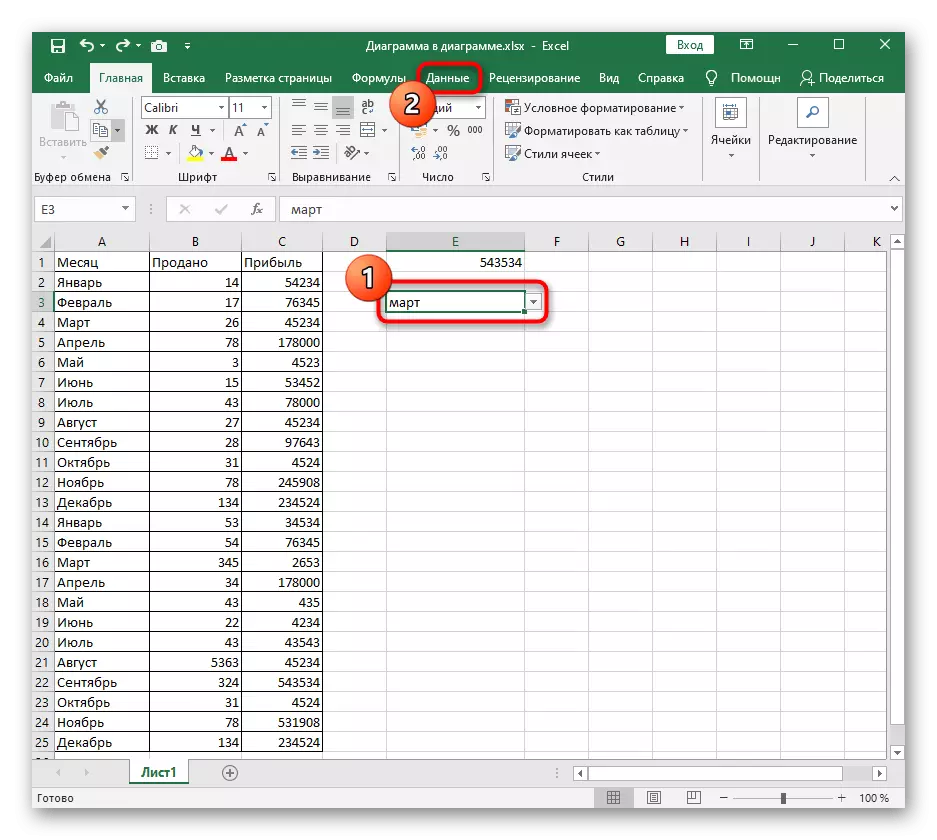
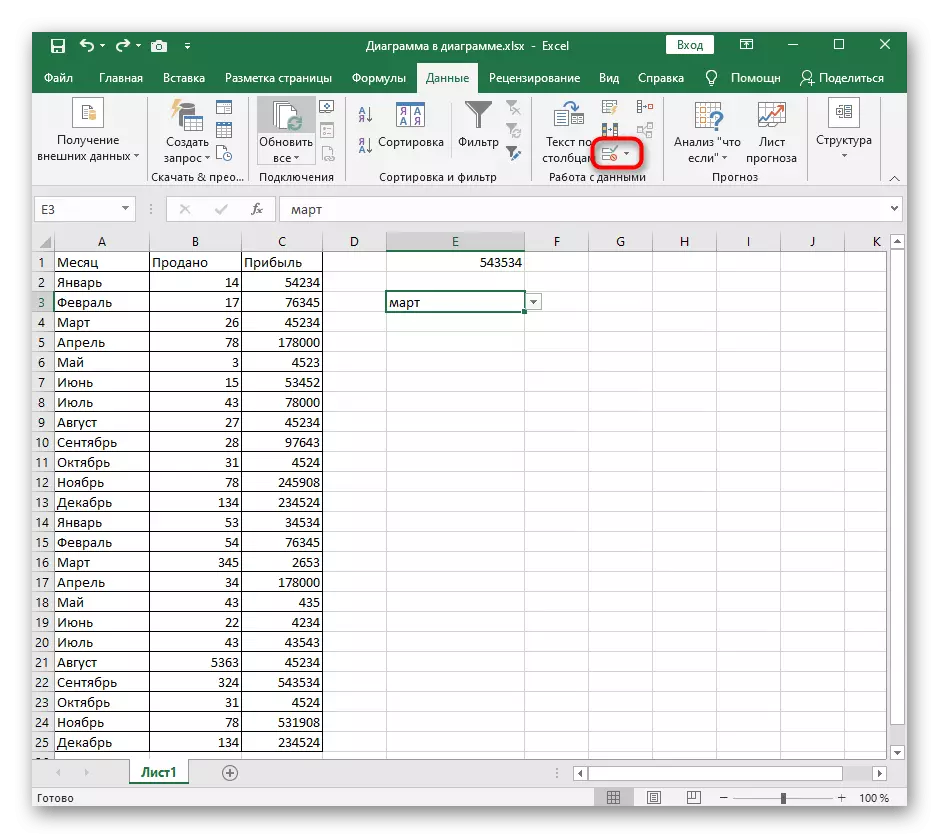
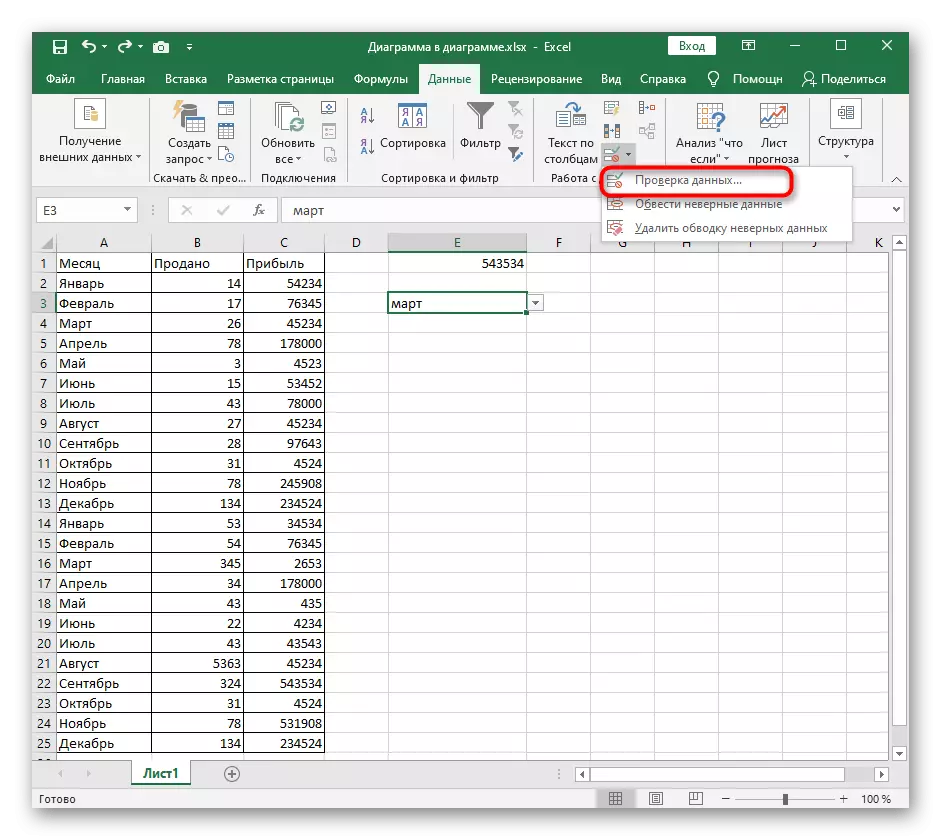
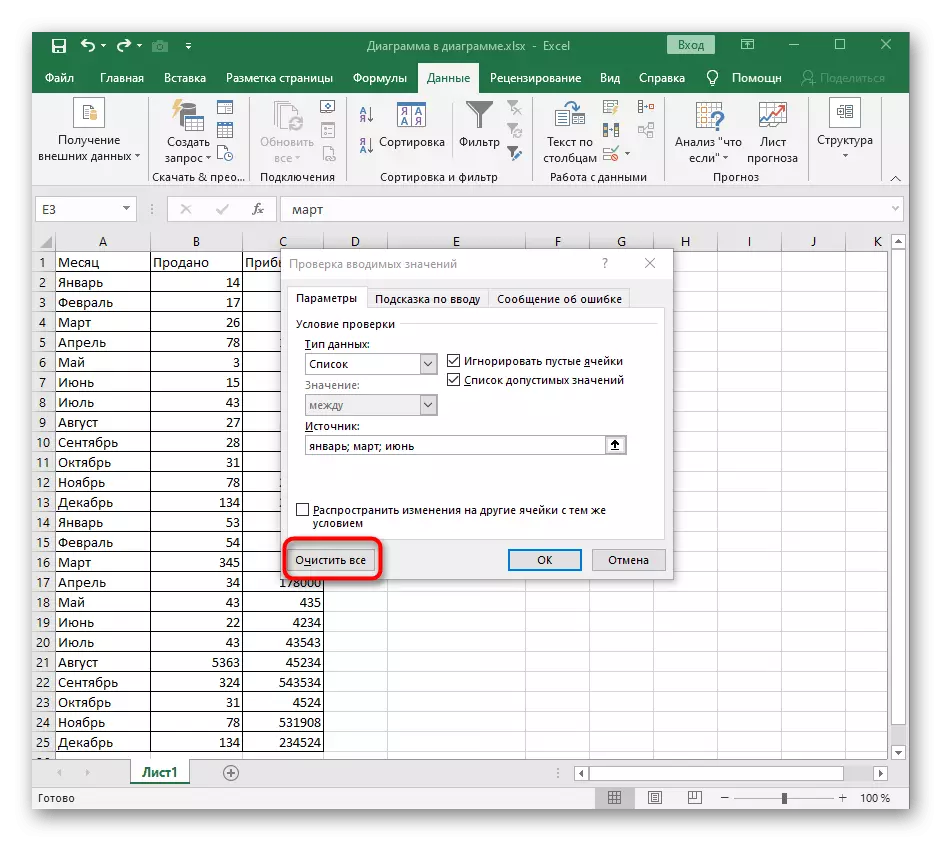
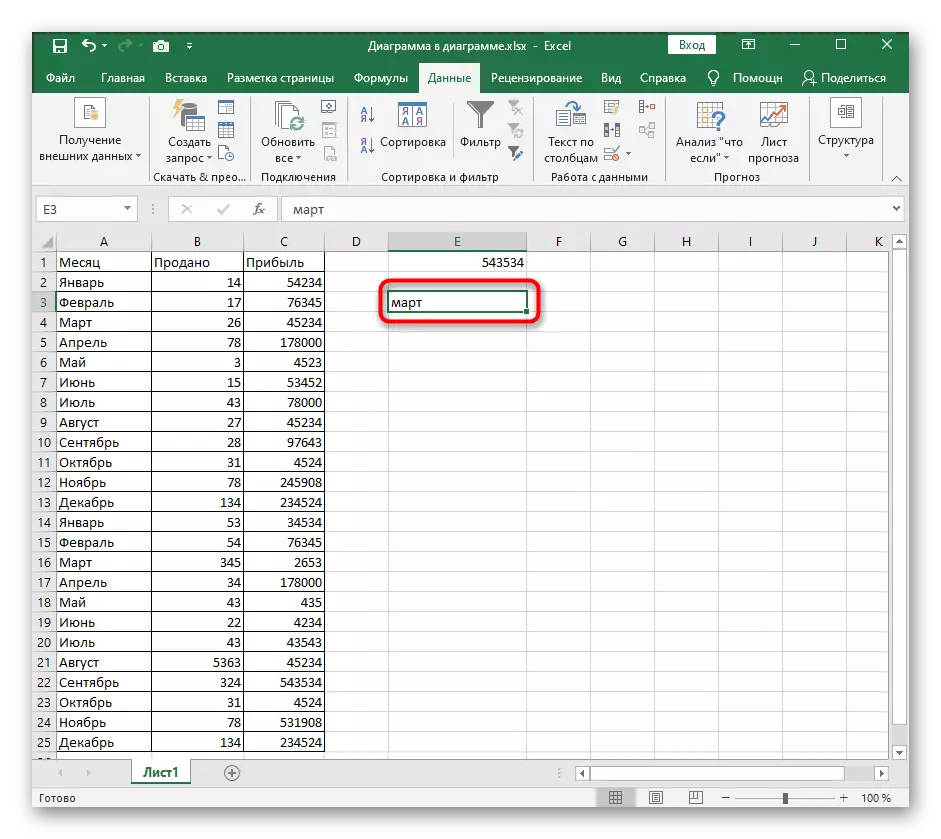
पद्धत 3: डेटा डेटा सेल बदलणे
"इनपुट इनपुट मूल्ये" समान विंडोद्वारे चालविल्या जाणार्या शेवटची पद्धत डिससेट करणे अवस्थे आहे. प्रारंभिक साफसफाईच्या सामग्रीशिवाय सेल डेटा प्रकार बदलणे हे सूचित करते. या प्रक्रियेत ही प्रक्रिया स्वतंत्रपणे केली जाते कारण या प्रकरणात डेटा स्रोत केवळ अनुपस्थित आहे.
- त्याच मेनूवर जाण्यासाठी "डेटा चेक" बटणावर क्लिक करा.
- दुसर्या मूल्यावर सेट करण्यासाठी डेटा प्रकार ड्रॉप-डाउन सूची विस्तृत करा.
- मूळ राज्यात सेल परत करण्यासाठी "कोणतेही मूल्य" निर्धारित करा.
- ही विंडो बंद करा, टेबलवर परत जा आणि सेलमध्ये जतन केलेली अवशिष्ट मूल्य काढून टाका, ज्यावर ड्रॉप-डाउन सूची प्रक्रिया पूर्ण केली जाऊ शकते.